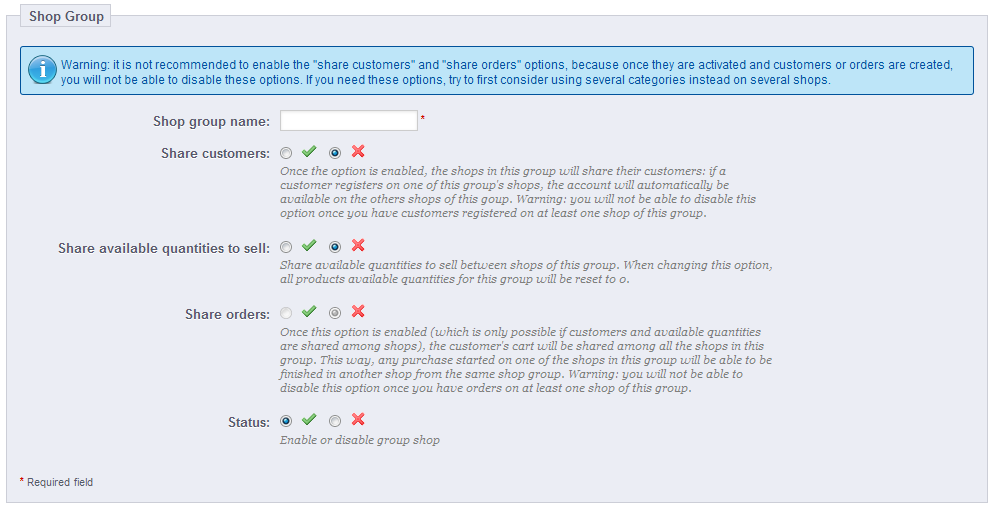...
Ниже представлены два вопроса, которые вы можете себе задать перед тем, как подключить функцию мультимагазин:
- Хотите ли, чтобы в ваших магазинах были указаны разные цены на одни и те же товары (кроме специальных скидок для клиента или группы клиентов).
Если вы ответите “да”, тогда вам необходимо использовать функцию мультимагазин. - Когда клиент покупает товар в одном магазине, хотели бы вы, чтобы он не имел доступ к истории заказов в данном магазине и счетам в другом магазине (даже, если клиент имеет одинаковые параметры доступа к обоим магазинам).
Если ваш ответ “да”, тогда вам необходимо использовать функцию мультимагазин: в этом случае магазины не будут предоставлять общий доступ к их корзинам и заказам, в результате чего, клиенты, размещая свои товары в корзине магазина 1, не увидят их в своей корзине, в магазине 2.
...
В таблице ниже, мы определяем, необходимо ли настраивать товар для одного магазина, группы магазинов или для всех магазинов одновременно.
Позиции | По одному магазину | По группе магазинов | Все магазины |
Сотрудники | X | X | X |
Группы сотрудников | X | X | X |
Товары | X | X | X |
| X | X | X |
| X | X | X |
| X | X | X |
| X | X | X |
| X | X | |
| X | X | X |
Параметры и атрибуты каталога | X | X | X |
Скидки: правила ценообразования корзины | X | ||
Скидки: правила ценообразования каталога | X | ||
Налоги: принцип налогообложения | X | X | X |
Категории (кроме главного изображения) | X | X | X |
Курьеры | X | X | X |
Склады | X | X | X |
Дополнительное управление запасами | X | ||
Поставщики | X | X | X |
Производители | X | X | X |
CMS страницы | X | X | X |
Контакты | X | X | X |
Страны Общий статус страны (включён или выключен) для всех, привязанных к нему магазинов | X | X | X |
Виды валют | X | X | X |
Языки | X | X | X |
Модули | X | X | X |
| X | X | X |
| X | X | X |
| X | ||
Модули оплаты | X | X | X |
Ограничения по стране | X | ||
Ограничения по валюте | X | ||
Ограничения по группе клиентов | X | ||
Дружественные URL | X | ||
Расположения | X | X | X |
Аккаунт веб-сервиса | X | X | X |
Слайдер изображения на главной странице | X |
| Note | ||
|---|---|---|
| ||
Категории: товар может появится только в определённой категории магазина, в той, к которой он был привязан по контексту. Другими словами: если магазин А и магазин В имеют общую категорию С, тогда мы привяжем товар Р к категории С магазина А, в результате, товар Р не будет отображаться в категории С магазина В. Курьеры: Вы можете управлять процессом привязки курьеров по каждому магазину, по каждой группе магазинов, или по всем магазинам; но вы не можете настроить курьера по каждому магазину. Продублируйте курьера, если хотите, чтобы в обоих ваших магазинах был один и тот же курьер, но с разным диапазоном цен. Склады: в то время как функция дополнительного управления запасами может применяться только для одного магазина за раз, склады можно использовать для групп магазинов, и вы с лёгкостью сможете управлять складами, чтобы иметь возможность использовать дополнительное управление запасами. |
По каждому магазину и по каждому товару, вы можете настроить специальные цены, делится частью каталога или всем каталогом, менять изображения товаров и тд.
...
Чтобы сделать из вашего магазина несколько магазинов, не нужно прикладывать много усилий:
- Войдите в панель администрирования магазина.
- Отправляйтесь в меню “Настройки” и выберите страницу “Общее”.
- Найдите опцию “Включить мультимагазин”, и выберите “Да”.
- Сохраните изменения.
Итак, функция мультимагазин теперь подключена. Начните с добавления страницы “Мультимагазин”, меню “Дополнительные параметры”. С помощью данной страницы вы имеете возможность управлять разными магазинами PrestaShop.
...
Интерфейс страницы “Мультимагазин” состоит из трёх главных блоков:
- Схема мультимагазина. Данная опция предоставляет вам общий обзор групп магазинов, магазинов внитри них, а также разные URL привязанные к одному магазину.
По умолчанию, в группе по умолчанию установлен один магазин: главный магазин. - Таблица групп магазинов. Здесь перечисляются все доступные группы магазинов. Вы можете редактировать их при помощи иконки “редактировать”, справа.
- Опции мультимагазин. Здесь перечисляются доступные опции существующих магазинов.
- Магазин по умолчанию. Магазин по умолчанию служит центральным узлом для всех остальных магазинов; он делится своей информацией с другими магазинами (товары, курьеры и тд.) и именно он выводится на экран, когда вы входите в панель администрирования.
...
Чтобы применить новые параметры ко всем магазинам необходимо выполнить лишь одну операцию. В режиме мультимагазин, выпадающее меню доступно на большинстве страниц администрирования; оно позволяет применять фильтр к вашим правкам по магазину или группе магазинов.
| Info | ||
|---|---|---|
| ||
С технической точки зрения, при выборе группы магазинов в выпадающем меню мультимагазин, отображаемые объекты создают объединение, которое соответствует магазинам, находящимся группе. В общем, параметры применимы ко всем объектам, которые относятся к выбранному объединению в выпадающем меню мультимагазин. Об этом будет идти речь в данной статье, далее. |
Нажав на кнопку “Добавить новую группу магазинов”, на экране появится форма с несколькими опциями и большим количеством текста: прочтите каждое описание от начала до конца, так как это может помочь вам сделать выбор в отношении предложенных опций. По причине того, что некоторые из опций невозможно отменить (вы не сможете их отключить после подключения), важно знать точно, что вы делаете.
Среди них:
- Названия группы магазина. Название не является доступным для всех, оно невидимо для клиентов. Все же, используйте название, которое говорит само за себя: чем больше групп магазинов у вас будет, тем больше будет необходимость найти определённую группу. Отредактировать название группы можно в любое время.
- Поделиться клиентами. После подключения опции, вы не сможете её отключить. Это прекрасно, если вы разрешаете вашим клиентам использовать одни и те же параметры доступа ко всем магазинам данной группы.
- Поделиться количеством товара наличного для продажи. У вас может быть разное количество товара одного вида в ваших магазинах. При помощи данной опции, все магазины группы смогут делиться наличным количеством товаров. Это упрощает процесс управления количеством товара, которое доступно для продажи.
- Поделиться заказами. После подключения опции, вы не сможете её отключить. Данная опция может быть подключена в случае, если включены опции “Поделиться клиентами” и “Поделиться количеством товара наличного для продажи”. С помощь данной опции клиенты, которые имеют доступ ко всем магазинам группы, смогут просматривать историю заказов по всем магазинам группы.
...
Нажав на кнопку “Добавить новый магазин”, открывается форма с двумя блоками. Первый блок предлагает 5 опций:
- Название магазина. Название магазина является публичным: клиенты будут его видеть в разных местах, например, в названии сайта или e-mail ссылках. Назовите магазин простым именем, которое опишет специфику магазина.
- Группа магазинов. Магазин может относиться только к одной группе
Имейте в виду, вы не сможете переместить магазин в какую-либо другую группу, после того, как создали магазин в группе, в которой включена любая из трёх опций (“Поделиться клиентами”, “Поделиться количеством товара наличного для продажи” или “Поделиться заказами””). - Корневая категория. Когда ваш магазин имеет корневой каталог в качестве корневой категории, любой другой магазин сможет использовать эту категорию каталога в качестве корневой, или любую другую в качестве корневой - по сути используя подсистему главного каталога, как собственный каталог.
- Привязанные категории. В добавок к возможности ограничивать каталог магазина до подсистемы главного каталога (см. выше опция “Корневая категория”), вы можете сделать так, чтобы только некоторые подкатегории главной категории были доступны в данном магазине.
- Тема.Вы можете использовать любую из доступных тем для данного магазина. На самом деле, эта опция позволяет вам иметь один и тот же каталог доступный в двух, абсолютно разных магазинах, с разной темой, URL и даже ценами.
...
Блок предлагает две опции:
- Импортировать данные. Если опция отключена, ваш магазин не сможет делиться данными с другими магазинами, и блок закроется сам по себе. Не смотря на то, что функция полезна, и вы хотите управлять двумя абсолютно разными магазинами при помощи PrestaShop, это всё равно повлечёт за собой необходимость настраивать оба магазина от начала и до конца, но при этом, возможность делится информацией освобождает вас от необходимости заново создавать курьеров, виды валют или модули, к примеру.
- Выберите магазин (исходный). Если вы хотите импортировать данные, вам необходимо указать с какого из существующих магазинов, вы хотите импортировать данные. Если же вы уже определили субмагазин главного магазина, данная опция позволит вам сделать “копию” данного субмагазина, вместо того, чтобы снова устанавливать различные опции импортирования.
- Выберите данные для импортирования. Здесь вы решаете, какие данные вы хотите импортировать из исходного магазина. Импортируйте хотя бы все модули, даже если это повлечёт за собой отключение некоторых из них, ведь именно при помощи модулей отображается весь front-office, а также некоторые значимые компоненты back-office также зависят от модулей.
...
С другой стороны, у вас может быть на одном домене столько магазинов, сколько вы хотите:
Используйте вложенную папку: http://www.myprestashop.com/men/, http://www.myprestashop.com/women/, http://www.myprestashop.com/kids/, http://www.myprestashop.com/pets/, etc.
Tip title Совет В случае с использованием вложенной папки, используйте два URL для каждого магазина: один с "www.", другой без него! С другой стороны, клиенты которые хотят войти в ваш дополнительный магазин не через "www." будут направлены в ваш главный магазин. - Используйте поддомены: http://men.myprestashop.com/, http://women.myprestashop.com/, http://kids.myprestashop.com/, http://pets.myprestashop.com/ и тд.
Чтобы добавить URL магазина, выберите магазин в селекторе “Схема мультимагазин” и нажмите на кнопку “Добавить новый URL ”. Затем PrestaShop отобразит окно с двумя блоками и восемью опциями:
- URL опции.
- Магазин. Здесь указывается магазин, к которому вы добавляете URL. Также, вы можете отсюда перейти в другой магазин.
- Главный URL. Включив данную опцию, вы указываете, что хотите все URL магазинов перенаправить на данный главный URL.
- Статус.Вы можете включить и отключить URL когда захотите.
- URL магазина.
- Домен. Здесь указывается доменное имя магазина само по себе. Также данное поле не ограничивается вводом только доменного имени, здесь также можно указать поддомен, если необходимо. Просто не забывайте добавлять 'http://', или '/'. Например:www.myprestashop.com или kids.myprestashop.com.
- SSL для домена. Если у вас разные SSL сертификаты для домена и главного домена, укажите это в данном поле. Например: www.myprestashop.com или kids.myprestashop.com.
- Физический URI. Здесь, вы должны установить физический маршрут к установочному файлу на вашем сервере. Если магазин находится в корне домена или поддомена, не заполняйте данное поле. Пример: / or /kids/. Разумеется, данная опция должна быть включена в PrestaShop (имеется в виду дружественные URL, посетите страницу “SEO & URLs” в меню “Настройки”). Например: /shoes/. Учтите данная опция применима только к магазинам, которые расположены во вложенных папках, в не в поддомене.
- Виртуальный URI. Вы можете предоставить прозрачный доступ клиентам при помощи данной опции путём переписывания URL, также, вы можете отображать ваш магазин, не создавая при этом вложенной папки.
- Ваш конечный URL. Здесь вы видите результат ваших настроек URL.
...
Селектор “Применить конфигурацию для” - это опция перехода, которая определяет влияние изменений на определённый магазин или ряд магазинов. Данная опция должна быть первой опцией, которой необходимо руководствоваться при открытии страницы администрирования, так как PrestaShop будет менять набор доступных опций в зависимости от выбранного вами контекста: магазин, группа магазинов или все магазины.
Здесь вы можете:
- Использовать разные форматы изображений для каждого магазина/группы магазинов
- Активировать/настраивать модули по каждому магазину.
- Размещать/отображать блоки на front-office по каждому магазину.
- … и много другого!
Управление CMS страницами в режиме мультимагазин
...